Co to są kody Google Meet?
Różne / / May 24, 2022
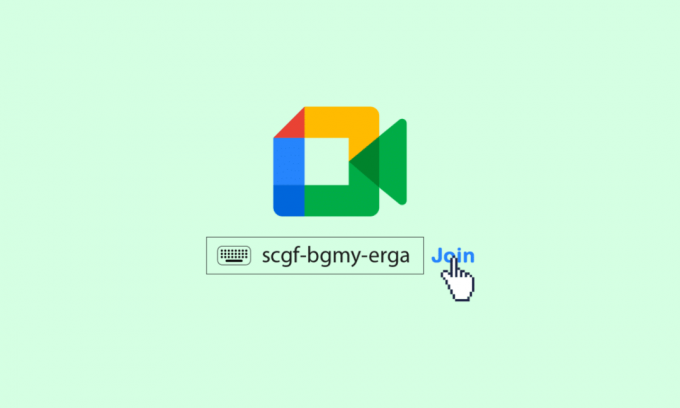
W czasie pandemii praca w domu kupiła nam nowy styl życia. Spotkania z klientami, cotygodniowe spotkania, szkolenia, a nawet zajęcia odbywały się online. Wszystko to było możliwe tylko dzięki aplikacjom do spotkań online, wśród których był Google Meet. Użytkownicy Google z bezpłatnym kontem mają limit 60 minut na tej platformie, a do udziału w spotkaniach wideo nie jest nawet wymagane konto Google. Dlatego dołączając do Google Meet, często widzisz opcję wpisania kodów Google Meet. Czytaj dalej, aby dowiedzieć się również o czasie wygaśnięcia linku do Google Meet.
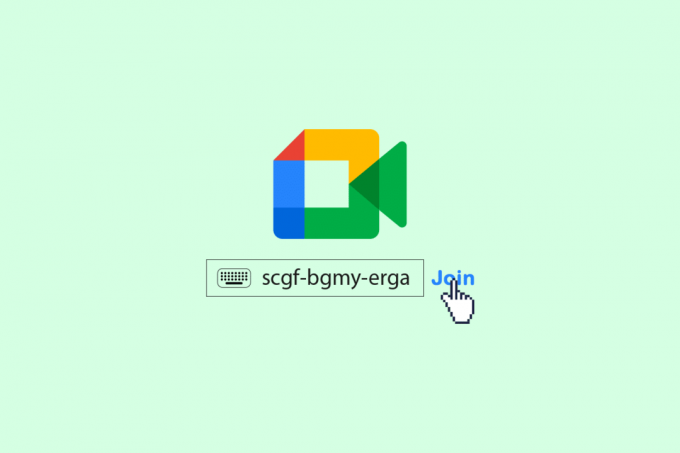
Zawartość
- Co to są kody Google Meet?
- Jak dołączyć do spotkania Google Meet
- Opcja I: w przeglądarce internetowej
- Opcja II: przez telefon
- Jak wygenerować kod
- Co to jest czas wygaśnięcia linku do Google Meet?
Co to są kody Google Meet?
Google Meet to jedna z popularnych usług komunikacji wideo. Oto niektóre z aktualizacji Google Meet:
- Ulepszona obsługa spotkań wideo do 250 osób.
- Udostępnia napisy w czasie rzeczywistym.
- Zezwala na międzynarodowe numery dostępowe dla wszystkich spotkań.
Kody Meet mają dziesięć znaków i wynikają z 3-4-3 wzór. Każda sekcja jest klasyfikowana myślnikiem, co ułatwia czytanie. Oto przykład kodu Google Meet, który jest zgodny ze wzorcem.
https://meet.google.com/jfz-atvy-hrh
Jak dołączyć do spotkania Google Meet
Poniżej znajdziesz instrukcje dołączania do spotkania przy użyciu kodów Google Meet.
Opcja I: w przeglądarce internetowej
Wykonaj poniższe czynności, aby dołączyć do Google Meet przy użyciu kodu. Możesz dołączyć do spotkania Google za pomocą linku lub kodu Google Meet. Oto kroki, aby dołączyć do spotkania.
1. Odwiedzić Spotkanie Google stronie internetowej.
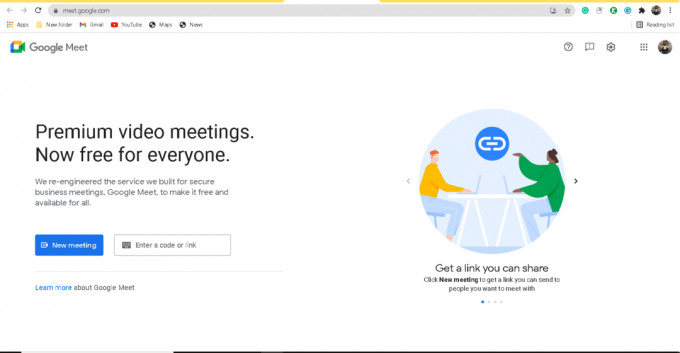
2. Nawigować do Wpisz kod lub link opcję i kliknij na nią.

3. Następnie wprowadź kod spotkania.
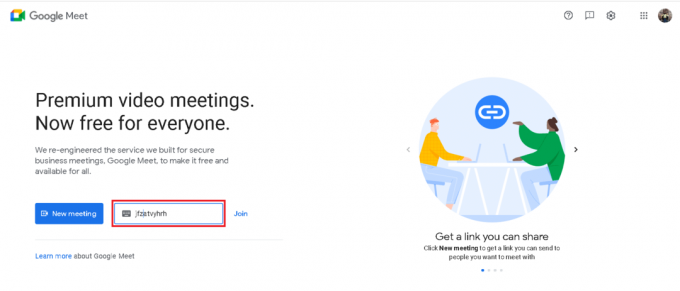
4. Kliknij na Przystąp przycisk, aby dołączyć do spotkania.
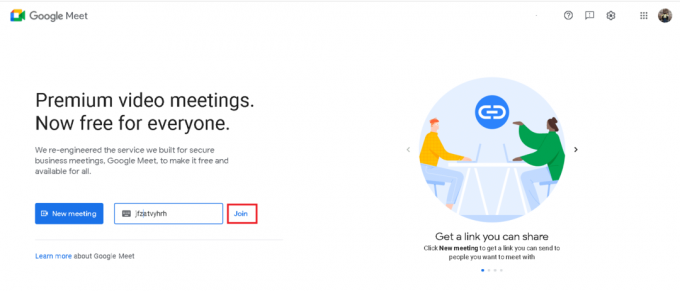
Przeczytaj także:Jak zmienić imię i nazwisko w Google Meet
Opcja II: przez telefon
Możesz też dołączyć do spotkania Google za pomocą linku lub kodu Google Meet na telefonie. Oto kroki, aby to zrobić:
1. Otworzyć Spotkanie Google w telefonie.
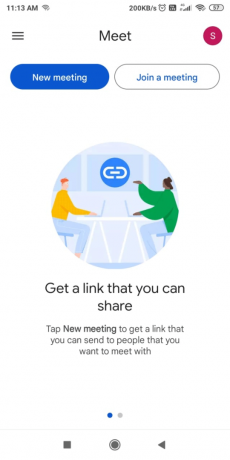
2. Stuknij w Dołącz do spotkania przycisk.
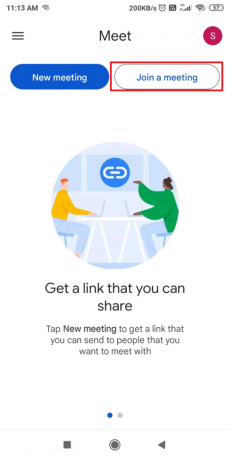
3. Wejdz do kod w dostarczonym pudełku.
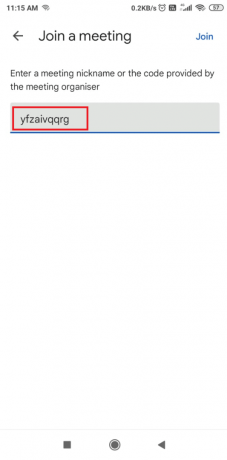
4. Następnie dotknij Przystąp przycisk.
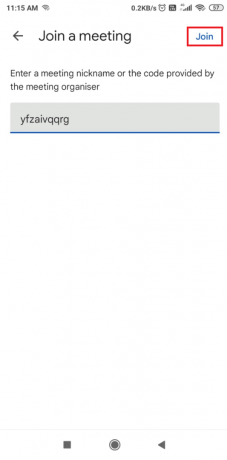
Przeczytaj także:Jak naprawić brak kamery w Google Meet
Jak wygenerować kod
Możesz bez wysiłku wygenerować kod, wykonując kilka prostych kroków:
1. Przejdź do Spotkanie Google stronie internetowej.
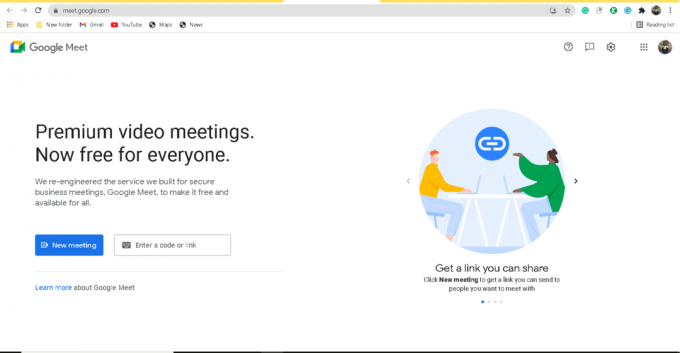
2. Kliknij na Nowe spotkanie przycisk.
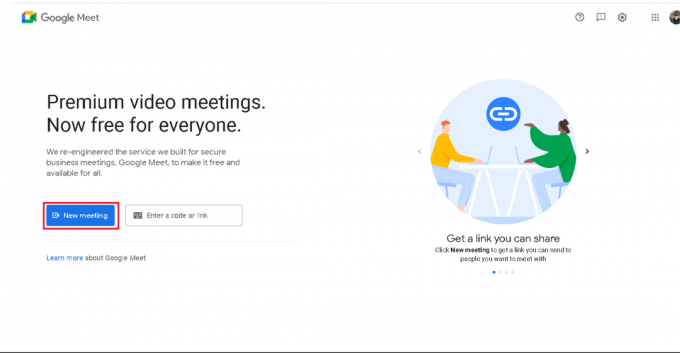
3. Wybierz Utwórz spotkanie na później opcja z listy.
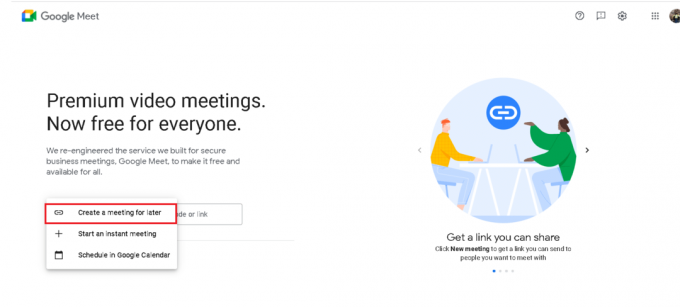
4. Tutaj zobaczysz komunikat na ekranie od Spotkanie Google pokazując link do spotkania wraz z kodem.
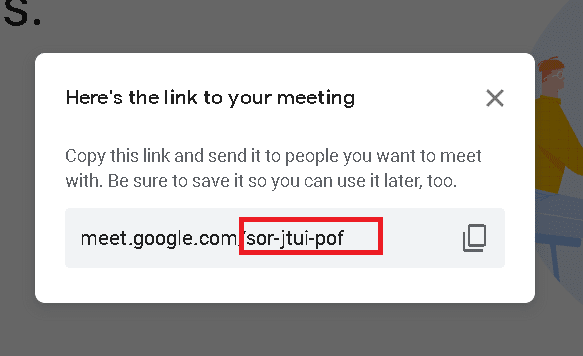
5. Na koniec kliknij Ikona kopiowania skopiować kod.
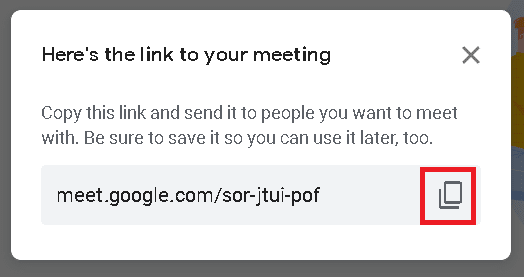
Wykonując powyższe kroki, możesz wygenerować własny kod.
Co to jest czas wygaśnięcia linku do Google Meet?
Czas wygaśnięcia linku do spotkania zależy od platformy, na której generowane jest spotkanie.
- W Kalendarzu Google kod wygasa, gdy nie jest używany przez 365 dni, a kod nie został powiązany z żadnymi przyszłymi wydarzeniami w kalendarzu.
- Kody Gmaila, strony głównej Google Meet, Google Chat, Google Hangouts i innych aplikacji innych firm wygasają po 365 dniach od ostatniego użycia.
- W pokojach podgrup, tablicach Jamboard i sprzęcie do sal konferencyjnych, spotkaniach z pseudonimami i Google Classroom kody spotkań wygasają natychmiast po zakończeniu spotkania nadrzędnego.
Notatka: Spotkania z nazwami są dostępne tylko dla subskrybentów Google Workspace.
- W Google Nest kod spotkania wygasa 365 dni po ostatnim użyciu.
Często zadawane pytania (FAQ)
P1: Jaki jest limit czasu spotkań w Google Meet?
Odp.: Ty masz 60 minut na rozmowę grupową, a po 55 minutach otrzymasz powiadomienie o limicie czasu. Spotkania jeden na jednego, nie ma limitu czasowego.
Zalecana:
- 13 najlepszych aplikacji zwiększających głośność na Androida
- Jak naprawić kod błędu powiększenia 1001 w systemie Windows 10?
- Jak zażądać kontroli w Microsoft Teams
- Napraw rozszerzenie widoku siatki Google Meet
Ten artykuł powinien pomóc Ci dowiedzieć się więcej Kody Google Meet. Mamy nadzieję, że ten przewodnik był pomocny i wiedziałeś o terminie ważności linku do Google Meet. Jeśli masz jakieś pytania lub sugestie, możesz je umieścić w sekcji komentarzy.



